Wie kann ich die Wissensdatenbank nach Zendesk migrieren?
Der Helpdesk-Migrationsdienst ermöglicht die Migration von Artikeln, Ordnern (in Zendesk werden sie als Abschnitte bezeichnet) und Kategorien aus der Wissensdatenbank (Hilfezentrum) Ihres aktuellen Helpdesks zu Zendesk Guide.
Die Wissensdatenbank in Zendesk ist ein separates Produkt mit dem Namen Zendesk Guide. Sie müssen es manuell aktivieren, vorbereiten und freigeben, bevor Ihre Kunden es tatsächlich verwenden können.
Bevor Sie mit der Migration beginnen, vergewissern Sie sich, dass Sie die Wissensdatenbank (Hilfezentrum) aktiviert haben, um Ihre Wissensdatenbankinhalte übertragen zu können.
So aktivieren Sie Zendesk Guide im Einrichtungsmodus
1. Melden Sie sich als Administrator bei Zendesk an.
2. Klicken Sie in der oberen Leiste auf das Symbol Zendesk-Produkte und wählen Sie dann Anleitung aus.
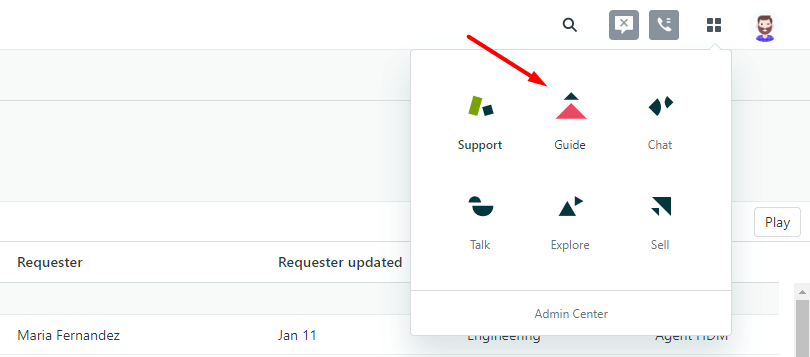
3. Klicken Sie auf der angezeigten Seite auf Erstellen Sie Ihre Wissensdatenbank.
Jetzt können Sie Ihre Datenmigration zu Zendesk starten.
Es ist auch möglich, Ihre Knowledge Base separat als CSV-Datei zu migrieren. Hier ist ein Leitfaden wie Sie Ihre CSV-Datei richtig vorbereiten.
Wenn Sie diese Schaltfläche in der Benutzeroberfläche nicht sehen können, bedeutet dies, dass Sie oder jemand im Unternehmen den Zendesk Guide bereits aktiviert hat.
Denken Sie daran, dass Ihre Wissensdatenbank für Ihre Kunden erst sichtbar ist, wenn Sie damit live gehen. Sobald die Migration abgeschlossen ist, können Sie also alles ändern oder hinzufügen, bevor Ihre Kunden das Hilfecenter verwenden können.
So migrieren Sie Artikel zu einer bestimmten Marke in Zendesk
Bei der Übertragung von Wissensdatenbank-Daten in Zendesk können Sie entweder zu oder von einer bestimmten Marke übertragen. Verwenden Sie dazu die URL der jeweiligen Marke innerhalb von Zendesk anstelle der allgemeinen Zendesk-Account-URL.
Um diese URL zu finden, müssen Sie die folgenden Schritte durchführen:
1. Öffnen Sie Ihr Zendesk-Konto.
2. Klicken Sie dann auf Admin in der linken Seitenleiste.
3. Gehen Sie zu Admin Center.
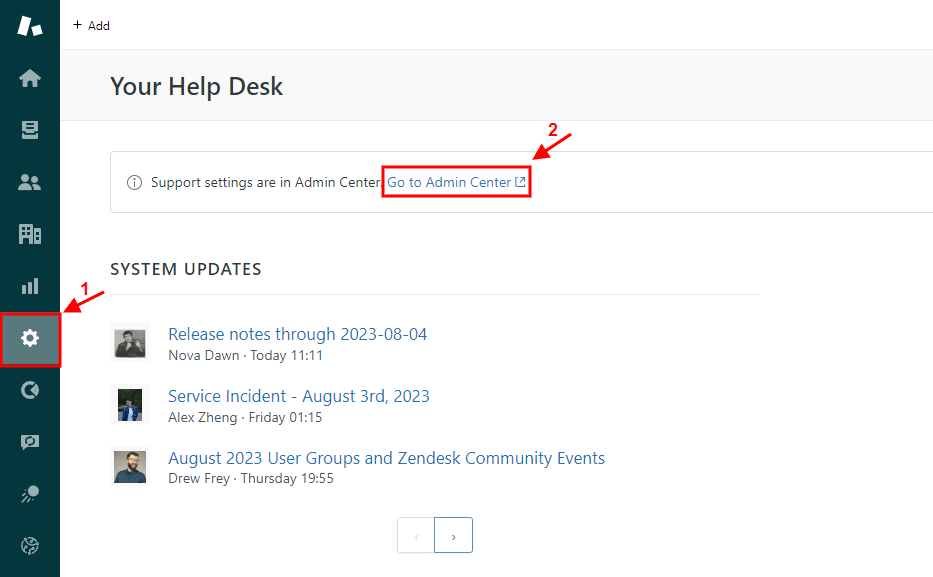
4. Scrollen Sie zu Markenverwaltung unter Konto.
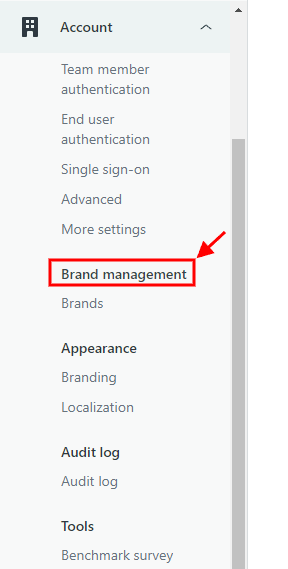
5. Wählen Sie Marken aus und klicken Sie auf die Zielmarke.
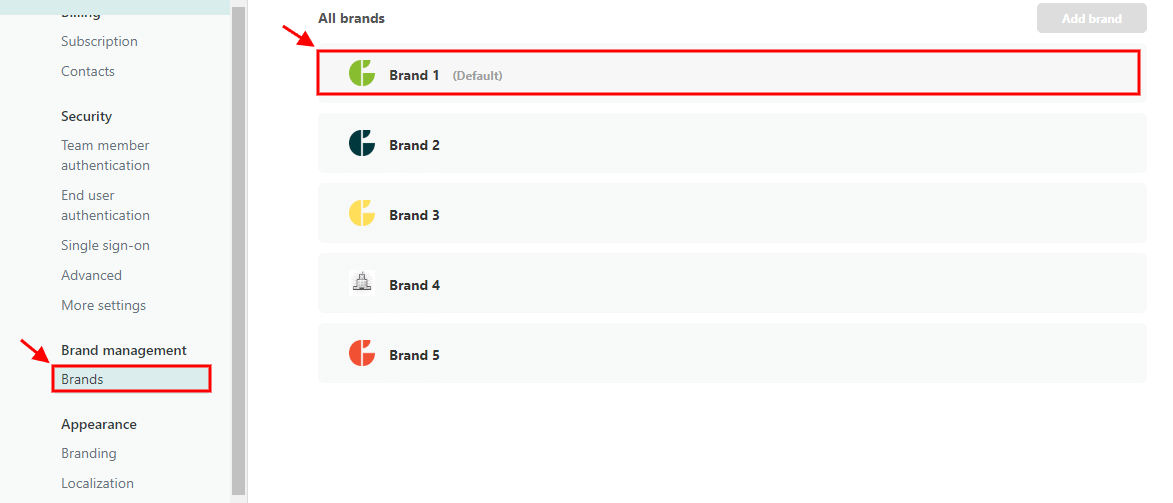
6. Kopieren Sie die Adresse des Subdomains und fügen Sie sie in den Migrations-Assistenten ein.
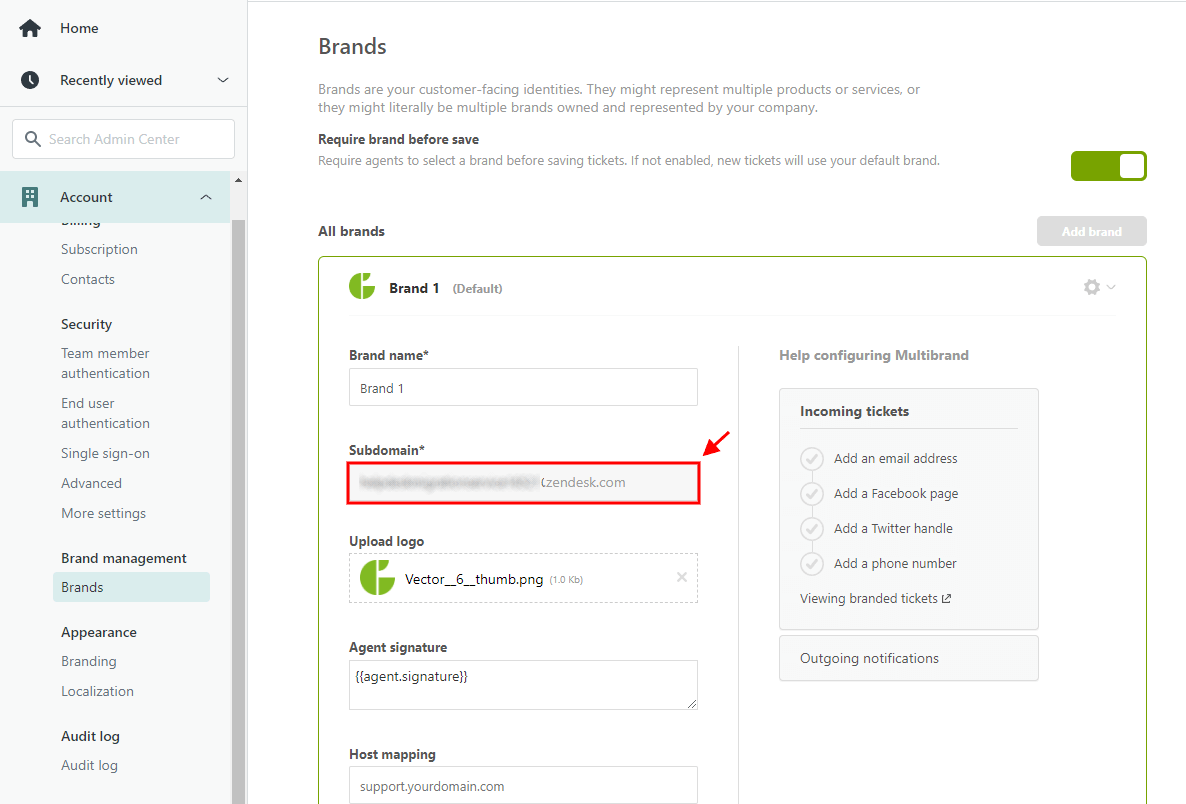
Nun werden Sie Wissensdatenbank-Daten zu einer bestimmten Zendesk-Marke migrieren. Für weitere Details wenden Sie sich an unser Team.